A Xiaomi Mi Box s TV -beállításának kapcsolata és konfigurációja

- 581
- 167
- Virág István Kálmán
TV -doboz az Android TV 8 operációs rendszeren.Az 1 az intelligens TV kiváló alternatívája, és lehetővé teszi a TV funkcionalitásának jelentős kibővítését, és valódi otthoni multimédiás központmá változtathatja az interneten való dolgot. Az intelligens TV -készlet egyik legjobb megvalósítása a Top Box a Xiaomi Mi TV Box S (ez a MI Box 4 nemzetközi verziója).
Boksz 2018 Android TV támogatással, hangvezérléssel és a 4K HDR lejátszásának lehetősége nagyon teljesítményű. A készülék egy 4 core processzoron működik, 2 GB RAM és 8 GB belső memória jelenlétében, ez elég ahhoz, hogy elvégezze azokat a feladatokat, amelyekre a berendezést tervezték.
A Xiaomi Mi Box S előtag a TV megtekintése mellett lehetővé teszi a hálózat különféle hálózataival és erőforrásaival való együttműködést, és lehetővé teszi a játékot is, amelyre sokuknak szükségük van egy előtagra. Interfész, szolgáltatások, szoftver, menedzsment stb. Az Android TV operációs rendszerben a TV -kben való felhasználáshoz élnek, ezért sokan vonzzák az eszköz ezen modelljét. Ugyanakkor az intelligens beállítások képességeinek felhasználása érdekében fontos, hogy helyesen konfigurálja.

Hogyan lehet csatlakozni a TV -hez
A Xiaomi Mi Box S médialejátszó fel van szerelve egy vezérlőpanelrel, Power Adapterrel és HDMI -kábellel. A készülék tartalmazza az illusztrációkkal rendelkező utasításokat is, de oroszul nincs magyarázat, így sokan hasznosak lesznek a kiegészítő útmutatóhoz az előtag csatlakozásához és beállításához.
Az előtag csatlakoztatását a televíziós vevőkészülékhez HDMI -kábel segítségével végezzük, a megfelelő csatlakozónak jelen kell lennie a TV -n. Ha az eszköznek nincs HDMI-portja, akkor gondoskodni kell egy HDMI-AV konverter megszerzéséről (az eszköz nem rendelkezik a médialejátszó modell konfigurációjában).

Fontolja meg lépésről lépésre, hogyan lehet csatlakoztatni a Mi dobozt a TV -hez:
- Mindkét eszközt meg kell erősíteni (az összes villát kiveszünk az aljzatokból).
- Csatlakoztasson egy koaxiális kábelt a Mi Box S intelligens beállításainak kézbesítéséből. A zsinór egyik végét a médialejátszó megfelelő portjába helyezzük, a másik a HDMI csatlakozóba a TV -n.

- Abban az esetben, ha a televíziós vevő régi, és nincs HDMI-csatlakozója, használhatja a HDMI-AV konvertert. Ezután a "tulipán" használatával csatlakoztuk az adaptert, majd csatlakoztatjuk az előtagot a HDMI kábelen keresztül.
- Kapcsolja be mindkét eszközt. A képernyőn megjelenik egy üdvözlő képernyővédő.
A berendezés működéséhez nemcsak a médialejátszó és a TV közötti kommunikációt kell biztosítani, hanem a hálózathoz való hozzáférést is biztosítania kell a vezeték vagy a vezeték nélküli csatlakozási módszer segítségével (ebben nincs LAN -telepítés. modell, de ha szeretné, csatlakoztassa a kábelt az USB-LAN adapter segítségével). A távirányítóhoz akkumulátorokat vagy akkumulátorokat kell vásárolnia, mivel a munka során a távirányító eszközre lesz szükség.
Teljes beállítás MI Box
A Xiaomi Mi doboz beállítása nem nehéz. Az utasításokat követve még egy tapasztalatlan felhasználó is képes végrehajtani az eljárást. Előfeltétel - először csatlakoztassa az előtagot a TV -hez, és szervezzen stabil kapcsolatot az internethez. Az eszköz konfigurálásához Google -fiókra is szüksége van. Ha nem, akkor létrehoznia kell.
A Xiaomi Mi Box S teljes beállítása a következő műveleteket javasolja:
- Miután bekapcsolta az intelligens dobozt a távirányítóból, a képernyőn lévő üdvözlő felirat jelenik meg előttünk.
- A nyelv kiválasztása a hozzáférhető nyelvek listájából, a globális verzióban az orosz.
- A rendszer beállításokat kínál, amelyek végrehajtják az opciókat - használhat egy mobil eszközt az Android vagy a Standard vezérlőpult alapján.
- Az első esetben az eszközök szinkronizálása ellenőrző kóddal történik, majd az előtag automatikusan felhalmozódik a fiókokhoz és csatlakozik az internethez, akkor ha minden sikeresen ment, a fő indító menü megnyílik a fő indító menü.
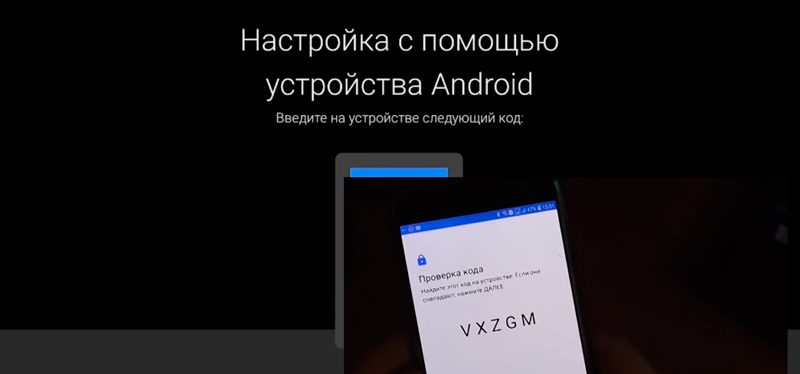
A második opció kiválasztásakor a Xiaomi Mi Box S vigasztalását kézi módban hajtják végre, de a bonyolultsággal nem is különbözik egymástól.
- A hálózat konfigurálásához válassza ki a Wi-Fi kapcsolatot, és írja be a jelszót.
- Írjuk be a Google -fiókot. A távirányító vagy a beret engedélyezési adatait egy másik felhatalmazott Android -eszközről adjuk be, elfogadjuk a használati feltételeket, engedélyezzük vagy megtiltjuk a helyünk meghatározását.
- Adjuk meg a nevét az előtagnak, amely után javasoljuk néhány alkalmazást telepíteni, akkor megjegyezzük, ha szüksége van a lista bármelyikére.
- A végén a rendszer értesíti a felhasználót a javasolt képességekről, beleértve a Chromecast jelenlétét (a technológiának köszönhetően az okostelefonokból, táblagépekből vagy laptopokból származó tartalmat sugározhat a TV -hez).
- Megnyílik az Android fő indító menüje, ahol elérhető lesz a tartalom különböző alkalmazásokból.
Alkalmazások telepítése
Az eszközre telepített Android TV operációs rendszer a TV alatt és a távirányító, valamint a Voice Search Works összes alkalmazásának vezérlése alatt van.
Az előre telepített szoftver között ott van az egyetlen hasznos eszköz - a Play Market. Az Application Store, egyébként, szintén különbözik az Android szokásos játékpiacától, vannak olyan programok, amelyek optimalizáltak az Android TV -hez. Természetesen nem rengeteg, hanem elegendő mennyiségben.
Az alkalmazások telepítésének módja
A programok telepítését általában végezzük - a Play Piac -ra megyünk, és a keresősávban a kívánt szoftver nevét egy virtuális billentyűzet vagy a hangsegéd segítségével adjuk be (a képernyő menüből vagy a távirányító gombján elindított gombból). Akkor minden a régi séma szerint történik: válassza ki a kívánt eredmények kiadásában szereplő alkalmazások listáját, majd kattintson a "Telepítés" gombra.
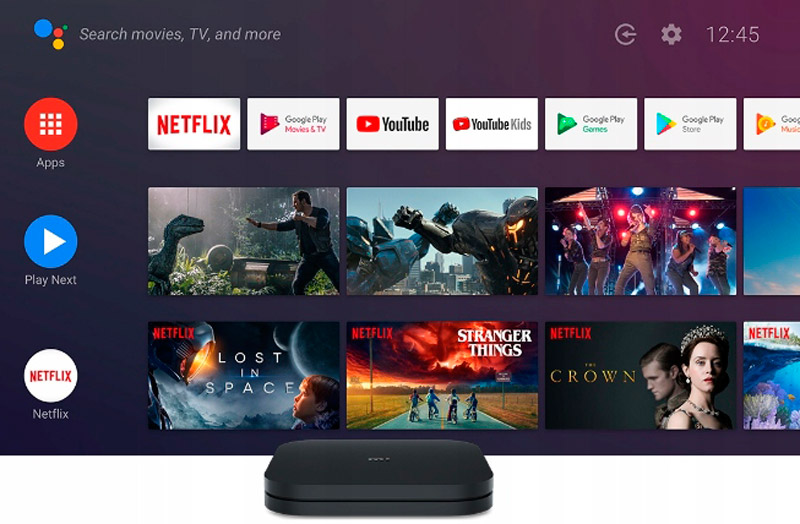
Ha szükséges, telepítheti a szoftvert a szokásos Android operációs rendszerhez és manuálisan az APK fájlokból. De itt egy komoly akadályra botlik - a Xiaomi Mi Box s előtagban nincs böngésző. Ezen felül nem a Play Market áruházban van. Nincs itt teljes funkciós fájlkezelő, a vágott verzióban csak ES vezetéke van, bár a Google virtuális tárolóhoz való hozzáférésnek köszönhetően még mindig képes kiszolgálni.
Sikerül letölteni az APK fájlt a számítógépen, elküldheti a Google Drive -ra, majd másolhatja az előtag memóriájába, és telepítheti. Opcióként egy flash meghajtót is használhat az adatok átviteléhez. Természetesen, hogy ne zavarjon minden alkalommal, amikor szoftverre van szüksége, amely nincs a játékpiacon, és teljes mértékben használja a Xiaomi Mi Box S -t, telepítenie kell a megfigyelőt.
Hogyan telepítsünk egy APTOOIDE TV böngészőt
Az Aptoide telepítésének szükségessége annak köszönhető, hogy rajta keresztül könnyen telepítheti azokat a programokat, amelyek nem találják meg az előtag játékpiacát. Az Aptoide TV böngésző telepítése a Mi Box S -re magában foglalja a szoftver letöltését egy flash meghajtóra, amelyet be kell helyezni egy TV -dobozba, majd megnyitni és elindítani az alkalmazást. Vele ingyen nézhet filmeket HD -ben és más tartalomban.
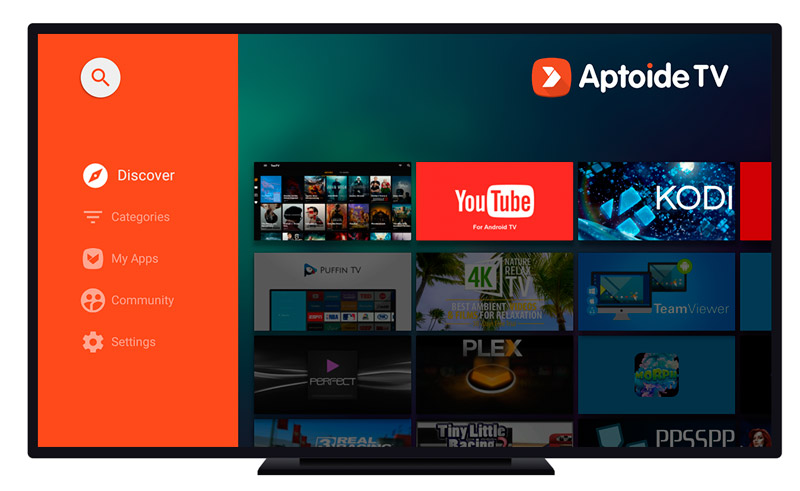
Részletes utasítások az aptoide TV telepítéséhez a Xiaomi Mi Box S médialejátszóra:
- Előre telepítse az X-Plore File Manager-t (a fájlok olvasásának programja ".Apk ").
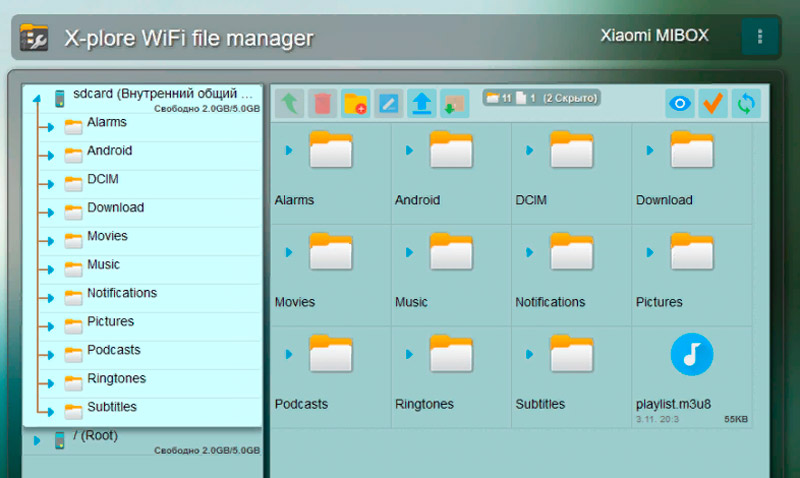
- A Beállítások menüben a "Biztonság" - "Korlátozások" szakaszba lépünk.
- Az ismeretlen források alszakaszában a telepített szoftvert a nevével találjuk, a zászlót ellentétesnek helyezzük.
- Betöltjük az aptoide -t, dobjuk egy USB -meghajtóra.
- Beillesztjük az USB flash meghajtót a dobozba, megnyitjuk a fájlkezelőt, és elindítjuk a telepítést, egyetértéssel a link kereszteződésével.
Általában nincs probléma a böngésző telepítésével, de bizonyos esetekben a rendszer nem látható külső meghajtót vagy fagyasztást, amelyet az eszköz memóriájának hiányához lehet társítani. A helyet felesleges adatok törlésével kell kiadni.
Az IPTV beállítások jellemzői
Az interaktív TV közvetlen műsorszóró módban történő megtekintéséhez a lejátszási listák formátumát támogató megfelelő szoftvert is telepíteni kell - IPTV Pro, Lazy IPTV, Peers.tévé. Ezt megteheti az aptoide funkcionalitásával.
A programok bármelyikének letöltését és telepítését alaposan elvégezzük, nincs szükség további beállításokra. Töltse le a megfelelő lejátszási listát az alkalmazásban, jelezve a televíziós csatornák URL-listáját vagy megnyitva egy fájlt az eszközhöz (általában M3U formátumban, de a fájlnak egy másik kiterjesztése lehet, a legfontosabb az, hogy a formátum van támogatott). Ezen felül a beépített csatornák az alkalmazásokban érhetők el.
Az IPTV játékosok funkcionalitása lehetővé teszi saját csatornák gyűjteményének létrehozását, és az Ön belátása szerint létrehozni egy listát. Egy másik bónusz - a televíziós műsorok felvételének lehetősége, a rekord egy hétig tárolható.
- « XSplit Broadcaster szoftver szoftver szoftver a YouTube -on
- Tampermonkey cél, operatív tulajdonságok és az eltávolítás sajátosságai »

